您好,登录后才能下订单哦!
这篇文章将为大家详细讲解有关如何安装配置mysql 8.0.12,小编觉得挺实用的,因此分享给大家做个参考,希望大家阅读完这篇文章后可以有所收获。
记录了mysql 8.0.12下载安装教程,分享给大家。
如图
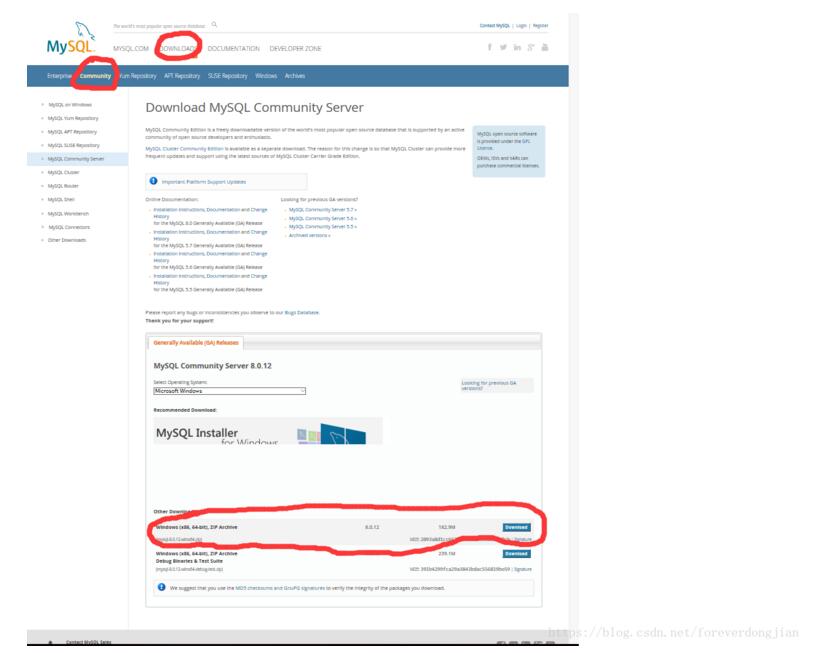
下载以后将安装包解压到任意文件夹,我这里解压到E盘。
安装
1、解压以后有E:\mysql\mysql-8.0.12-winx64,里面建立一个空文件夹data,如果已经有这个文件夹就不用进行这一步
2、建立一个my.ini文件,用记事本打开,复制以下代码进去
[mysqld] # 设置3306端口 port=3306 # 设置mysql的安装目录 basedir=E:\\mysql\\mysql-8.0.12-winx64 # 设置mysql数据库的数据的存放目录 datadir=E:\\mysql\\mysql-8.0.12-winx64\\Data # 注意要双\\ # 允许最大连接数 max_connections=200 # 允许连接失败的次数。这是为了防止有人从该主机试图攻击数据库系统 max_connect_errors=10 # 服务端使用的字符集默认为UTF8 character-set-server=utf8 # 创建新表时将使用的默认存储引擎 default-storage-engine=INNODB # 默认使用“mysql_native_password”插件认证 default_authentication_plugin=mysql_native_password [mysql] # 设置mysql客户端默认字符集 default-character-set=utf8 [client] # 设置mysql客户端连接服务端时默认使用的端口 port=3306 default-character-set=utf8
配置环境变量
右键计算机->属性->高级系统设置->高级->环境变量
在系统变量中添加一个名叫 MYSQL_HOME 的变量。
修改Path变量,在末尾添加 %MYSQL_HOME%\bin
以管理员身份运行cmd命令,并将路径换到mysql的bin目录下
初始化数据库,运行命令:mysqld –initialize –console
注意,结果中,下面这句话冒号后面的部分是默认密码,记下来 A temporary password is generated for root@localhost: rI5rvf5x5G,E
安装服务
运行命令:mysqld –install, 至此mysql就安装完毕了
###测试是否安装成功
运行mysql命令: net start mysql
停止mysql命令: net stop mysql
更改密码
假设要把密码改成123456, 运行cmd,在bin目录下运行命令:mysql -u root -p
输入原密码
输入语句:
ALTER USER 'root'@'localhost' IDENTIFIED BY '123456';
关于“如何安装配置mysql 8.0.12”这篇文章就分享到这里了,希望以上内容可以对大家有一定的帮助,使各位可以学到更多知识,如果觉得文章不错,请把它分享出去让更多的人看到。
免责声明:本站发布的内容(图片、视频和文字)以原创、转载和分享为主,文章观点不代表本网站立场,如果涉及侵权请联系站长邮箱:is@yisu.com进行举报,并提供相关证据,一经查实,将立刻删除涉嫌侵权内容。